Cara Memperbaiki Tidak Dapat Membuat Ralat Mesin Maya Java
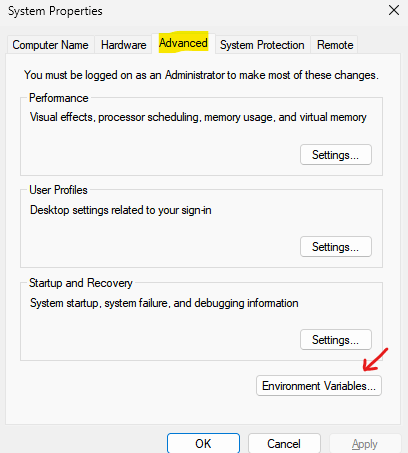
- 1381
- 113
- Dale Harris II
Ramai pengguna melaporkan melihat Tidak dapat membuat mesin maya Java ralat. Ralat lengkap berbunyi:
Tidak dapat membuat mesin maya Java. Pengecualian maut berlaku.
atau
Ralat Pelancar Mesin Maya Java
Ralat ini dilihat apabila pengguna cuba membuka aplikasi yang dibangunkan di Java.
Sekiranya anda mengalami kesilapan ini dan tertanya -tanya bagaimana untuk memperbaikinya, jangan risau. Dalam artikel ini, mari kita bincangkan senarai pembetulan untuk mengatasi ralat ini.
Isi kandungan
- Betulkan 1: Meningkatkan peruntukan RAM untuk JVM (Mesin Maya Java)
- Betulkan 2: Kemas kini Path dan Java Home Variables Pembolehubah
- Betulkan 3: Jalankan Java dengan Keistimewaan Admin
- Betulkan 4: Nyahpasang & pasang semula Java dalam sistem anda.
- Betulkan 5: Periksa pemasangan Java
Betulkan 1: Meningkatkan peruntukan RAM untuk JVM (Mesin Maya Java)
Nota: Anda harus mempunyai hak pentadbir untuk membuat perubahan ini.
1. Tekan kekunci Tingkap dan R butang kunci pada masa yang sama
2- Sekarang, taipkan SYSDM.cpl di dalamnya dan klik okey.
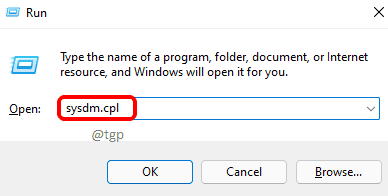
3. Di dalam Sifat sistem tetingkap yang terbuka, klik pada Lanjutan Tab.
Sekarang, klik pada Pembolehubah persekitaran butang di bahagian bawah.
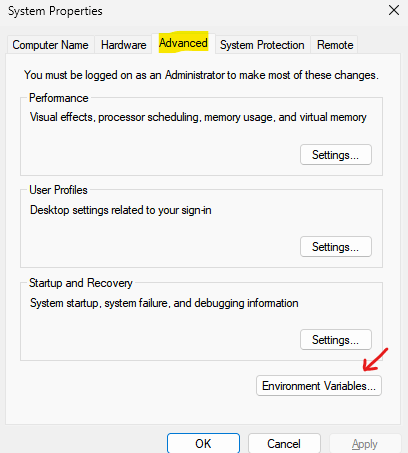
3. Tetingkap pembolehubah persekitaran terbuka. Di bawah bahagian Pembolehubah Sistem, klik pada Baru butang.
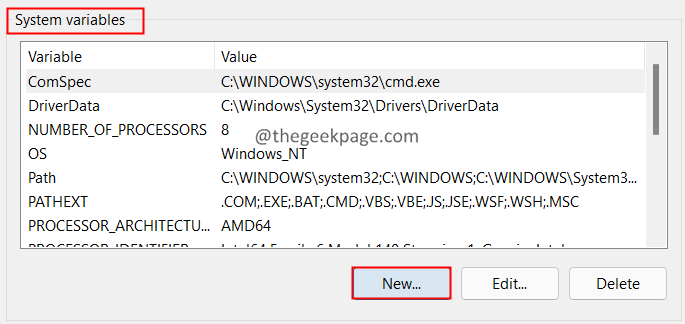
4. Tetingkap pembolehubah sistem baru dibuka. Tentukan nilai berikut
- Nama Variabel: _Java_options
- Nilai berubah: -Xmx512m
5. Klik pada okey dua kali
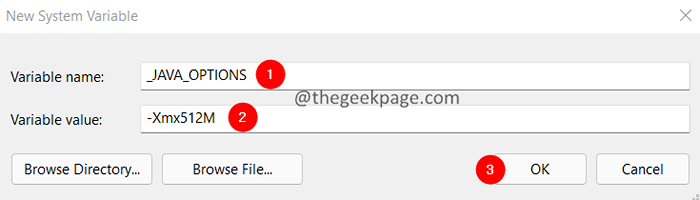
6. Dalam pembolehubah persekitaran klik pada Okey butang.
Betulkan 2: Kemas kini Path dan Java Home Variables Pembolehubah
1. Klik pada ikon cari Di sebelah ikon Windows.
2. Masukkan Java, dan klik pada hasil paling atas.
3. Klik pada Buka lokasi fail Terletak di sebelah kanan.
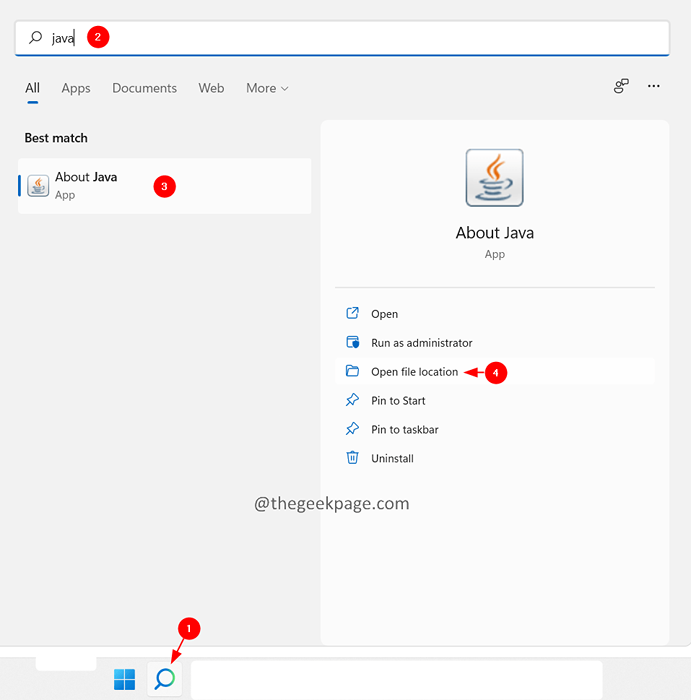
4. Di tetingkap yang muncul, Klik kanan pada aplikasi Java dan klik Buka lokasi fail.
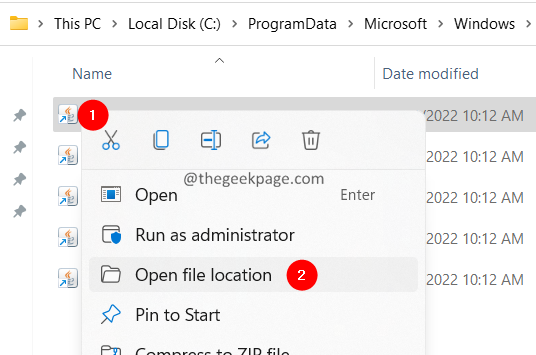
5. Sekarang, buat nota lokasi ini. Kita perlukan ini kemudian.
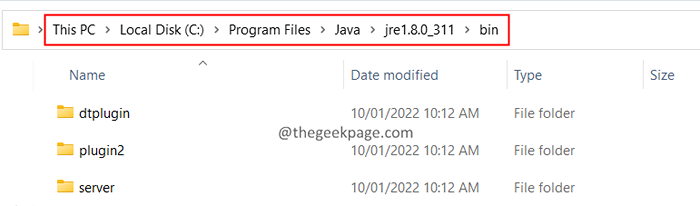
6. Tekan kekunci Tingkap dan R butang kunci pada masa yang sama
7- Sekarang, taipkan SYSDM.cpl di dalamnya dan klik okey.
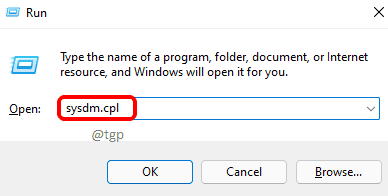
8- Dalam Sifat sistem tetingkap yang terbuka, klik pada Lanjutan Tab.
Sekarang, klik pada Pembolehubah persekitaran butang di bahagian bawah.
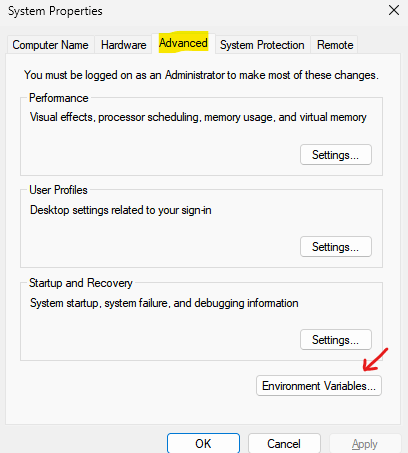
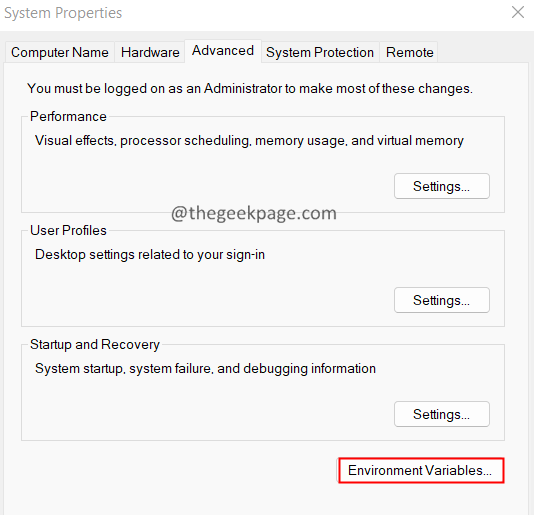
3. Tetingkap pembolehubah persekitaran terbuka. Di bawah bahagian Pembolehubah Sistem, cari pembolehubah Jalan.
4. Klik pada Jalan Pemboleh ubah dan kemudian tekan Edit butang seperti yang ditunjukkan di bawah.
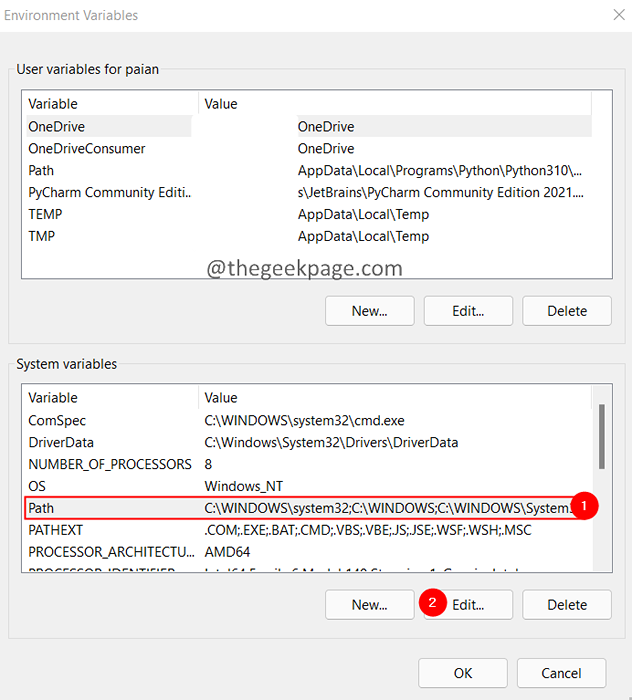
5. Dalam tetingkap Variabel Persekitaran Edit, klik pada Baru.
6. Tampal lokasi yang disalin dari langkah 5.
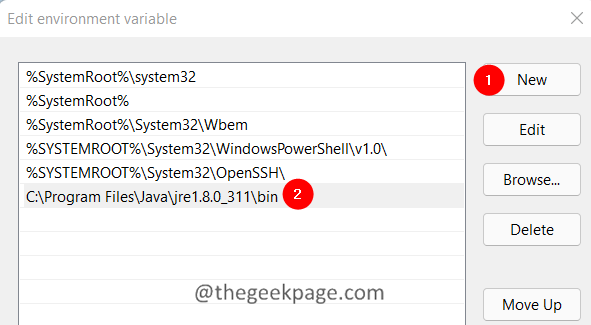
7. Sekiranya anda melihat sebarang entri yang lebih lama, klik pada entri itu dan tekan butang padam.
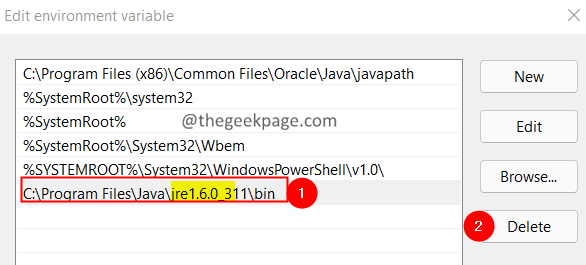
8. Akhirnya, klik pada okey butang.
9. Di dalam bahagian pembolehubah sistem, cari Java_home pembolehubah.
10. Klik pada butang edit.
11. Dalam tetingkap Edit, di bawah seksyen Nilai Variabel, tampal lokasi yang disalin dalam langkah 5.
12. Klik pada Okey butang.
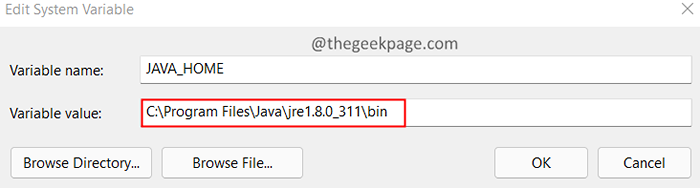
13. Periksa jika ini membantu. Jika tidak, maka mulakan semula sistem anda. Pembolehubah persekitaran berkuat kuasa setelah dimulakan semula.
Betulkan 3: Jalankan Java dengan Keistimewaan Admin
1. Klik pada Cari ikon.
2. Jenis Java, dan klik pada hasil paling atas.
3. Sekarang, klik pada Buka lokasi fail Terletak di sebelah kanan.
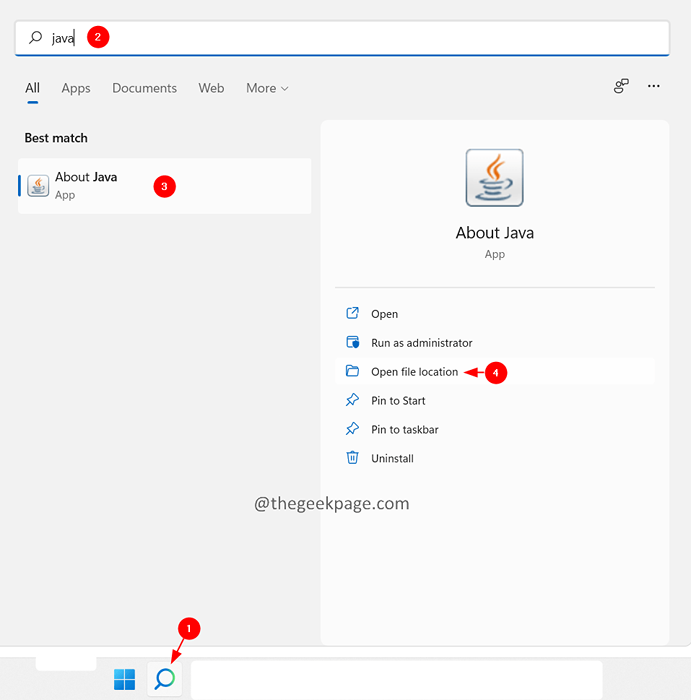
4. Di tetingkap yang muncul, Klik kanan pada aplikasi Java dan klik Sifat.

5. Pergi ke Keserasian tab.
6. Di bawah bahagian Tetapan, tandakan Jalankan program ini sebagai pentadbir.
7. Klik pada Memohon Dan kemudian klik pada okey.
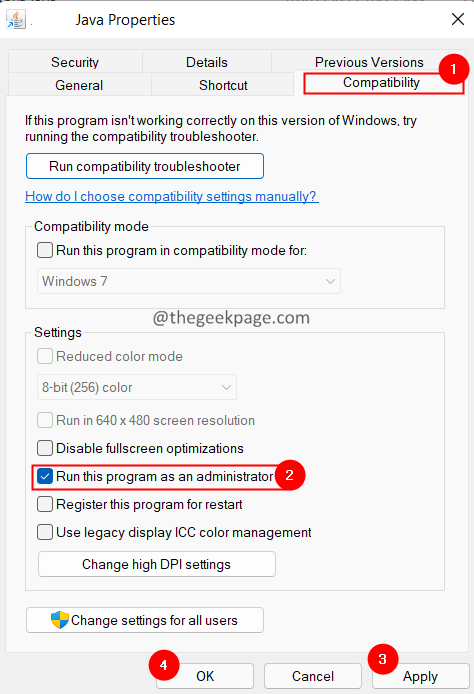
Betulkan 4: Nyahpasang & pasang semula Java dalam sistem anda.
1. Buka Jalankan dialog dengan kunci Windows+R.
2. Jenis Appwiz.cpl dan tekan Masukkan.
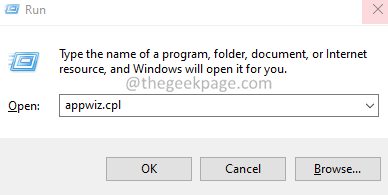
3. Di tetingkap yang dibuka, klik pada bar carian dan taipkan Java, dan tekan Enter.
4. Setelah aplikasi Java dijumpai, klik pada Tiga titik Di sebelah permohonan.
5. Pilih Nyahpasang.
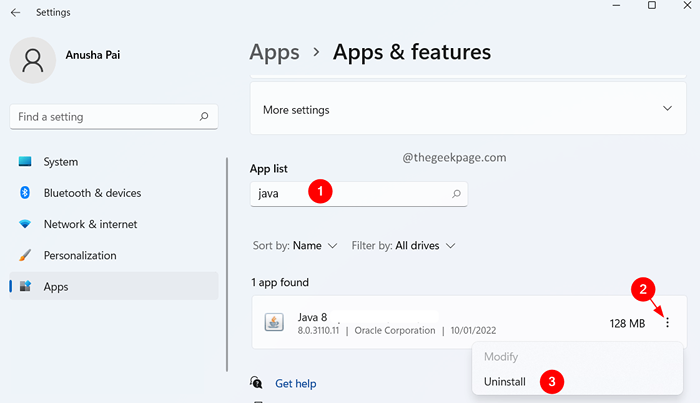
6. Ikuti arahan di skrin untuk menyelesaikan proses pemotongan.
7. Sekarang, buka halaman muat turun java di penyemak imbas anda.
8. Muat turun versi Java yang sesuai. Program 32-bit akan menggunakan program Java dan 64-bit 32-bit akan menggunakan aplikasi Java 64-bit.
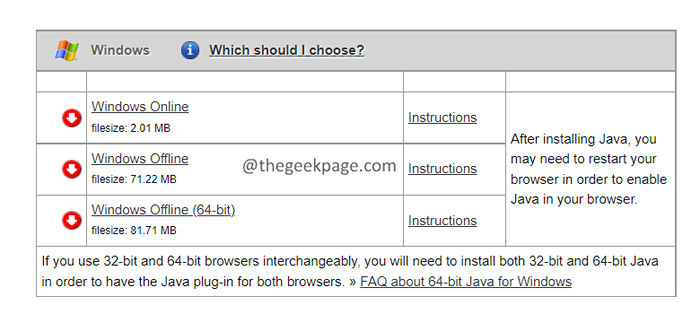
9. Sekali, muat turun selesai, jalankan fail yang boleh dilaksanakan.
10. Ikuti arahan di skrin dan lengkapkan proses pemasangan.
Periksa jika ini membantu.
Betulkan 5: Periksa pemasangan Java
1- Cari cmd dalam kotak carian bar tugas windows.
2 - Betul klik pada ikon prompt arahan yang muncul dan klik Jalankan sebagai admin.
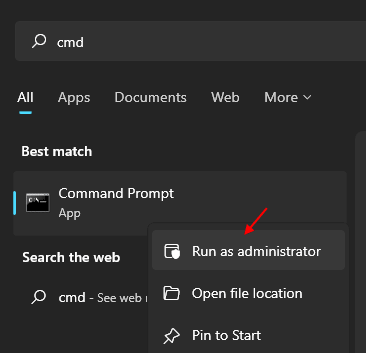
3 -sekarang, jenis Java - versi di dalamnya dan klik OK.
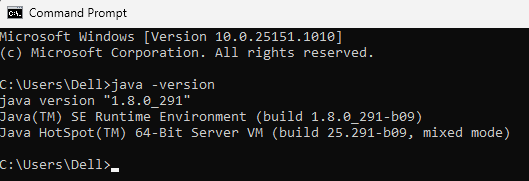
4 -sekarang, pergi ke pautan ini dan periksa sama ada anda memasang versi terkini. Sekiranya tidak memasang versi LAT terbesar di komputer anda.
Itu sahaja.
Kami harap artikel ini bermaklumat. Mohon komen dan beritahu kami bahawa penetapan yang membantu anda mengatasi ralat. Juga, beritahu kami jika anda menghadapi sebarang masalah, kami akan senang membantu.
Terima kasih kerana membaca.
- « Cara menetapkan alamat IP statik secara manual dalam kaedah Windows 11 4
- Cara menyesuaikan bar tugas Windows 11 untuk kelihatan seperti dok macOS »

